Pengarang:
Lewis Jackson
Tanggal Pembuatan:
6 Boleh 2021
Tanggal Pembaruan:
1 Juli 2024

Isi
Artikel wikiHow ini menjelaskan cara keluar dari akun email di aplikasi Mail di iPhone.
Langkah
Buka Pengaturan iPhone. Aplikasi ini memiliki ikon roda gigi abu-abu yang terletak di layar Utama.
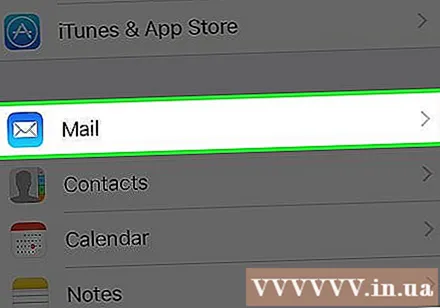
Gulir ke bawah dan ketuk Surat. Opsi ada dalam rangkaian aplikasi Telepon (Telepon), Pesan (Pesan) dan FaceTime.
Klik pada opsinya Akun (Akun) ada di bagian atas halaman Mail.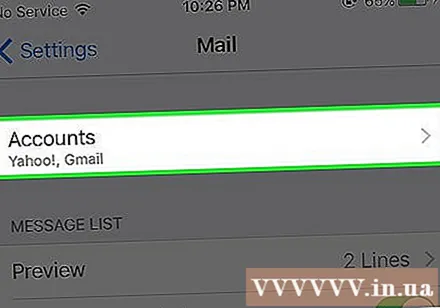
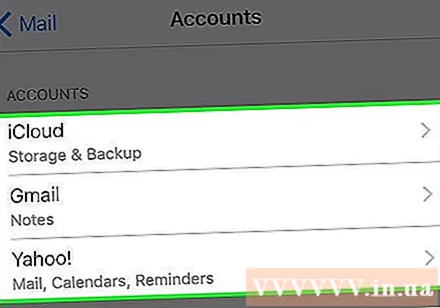
Tap akun. Secara default akan ada opsi icloudSelain itu, ada penyedia email lain yang Anda tambahkan ke Mail.- Anda bisa lihat, misalnya Gmail atau Yahoo! sini.
Geser tombol di sebelah opsi Surat ke kiri. Tombol ini akan menjadi putih. Informasi untuk akun email yang dipilih dihapus dari aplikasi Mail, pada dasarnya keluar dari akun itu.
- Anda juga bisa mengklik Hapus akun (Hapus akun) di bagian bawah halaman akun email apa pun (kecuali iCloud) untuk menghapus akun sepenuhnya dari aplikasi Mail.

Klik tombol Kembali di sudut kiri atas layar.
Nonaktifkan akun email yang tersisa. Setelah akun email terakhir dinonaktifkan, Anda akan sepenuhnya keluar dari aplikasi Mail hingga Anda mengaktifkan kembali setidaknya satu akun. iklan
Nasihat
- Anda dapat mengaktifkan kembali akun email Anda dengan membuka layar "Akun", mengetuk akun email dan menggesek sakelar. Surat belok kanan.
Peringatan
- Anda tidak akan lagi menerima pemberitahuan email setelah menonaktifkan semua akun di aplikasi Mail.



